
- •Тема 3. Дополнительные приемы форматирования текста. Поиск и замена текста. Создание специальных текстовых конструкций.
- •9. Надписи.
- •13. Создание Оглавления.
- •1. Использование Табуляций.
- •1.1. Стандартные позиции Табуляции.
- •Стандартные и пользовательские позиции.
- •1.2. Пользовательские позиции Табуляции.
- •1.2.1 Установка по Линейке .
- •1.2.2. Установка с помощью диалогового окна.
- •2. Диалоговое окно Буквица.
- •3. Форматирование с помощью диалогового окна Абзац
- •3.1. Создание отступа первой строки
- •Кнопки изменения отступов
- •3.2. Отступы слева и справа
- •3.3. Создание выступов
- •3.4. Отрицательный отступ
- •3.5. Изменение междустрочного расстояния
- •3.6. Настройка междустрочного расстояния внутри абзаца
- •1.5 Строки;
- •3.7. Настройка расстояния между абзацами
- •3.8. Расположение абзацев на странице
- •4. Группа Инструментов Фон страницы.
- •4.1. Инструмент Подложка
- •4.2. Инструмент Цвет страницы
- •4.2. Инструмент Границы страниц
- •5. Поиск текста.
- •6. Замена текста.
- •7. Использование команды Перейти.
- •8. Кнопки и меню Перехода.
- •9. Надписи.
- •9.1. Создание Надписи из имеющегося текста.
- •9.2. Создание новой (пустой) Надписи.
- •9.3. Изменение атрибутов Надписи.
- •10. Пометки и нахождение текста с помощью Закладок.
- •11. Создание Гиперссылок.
- •12. Создание Предметного указателя.
- •13. Создание Оглавления.
- •14. Создание Списка иллюстраций.
- •- Диалоговое окно Новое название.
3.6. Настройка междустрочного расстояния внутри абзаца
Для того чтобы изменить междустрочный интервал, необходимо выполнить:
Щелкнуть на абзаце, междустрочный интервал в котором нужно изменить (или выделить несколько таких абзацев).
Кнопка Междустрочный интервал из Группы Инструментов Абзац. (См. Рис.8 ) – раскрывается соответствующий список, где выбирается вариант междустрочного интервала. Если нужного значения в списке не оказалось, кнопка Другие варианты междустрочных интервалов открывает диалоговое окно Абзац
Вкладка Отступы и интервалы содержит раскрывающийся список Междустрочный с опциями (См. Рис.9):
Одинарный;
1.5 Строки;
Двойной;
Минимум;
Точно;
Множитель.

Рис. 8. Опции кнопки Междустрочный интервал из Группы Инструментов Абзац.
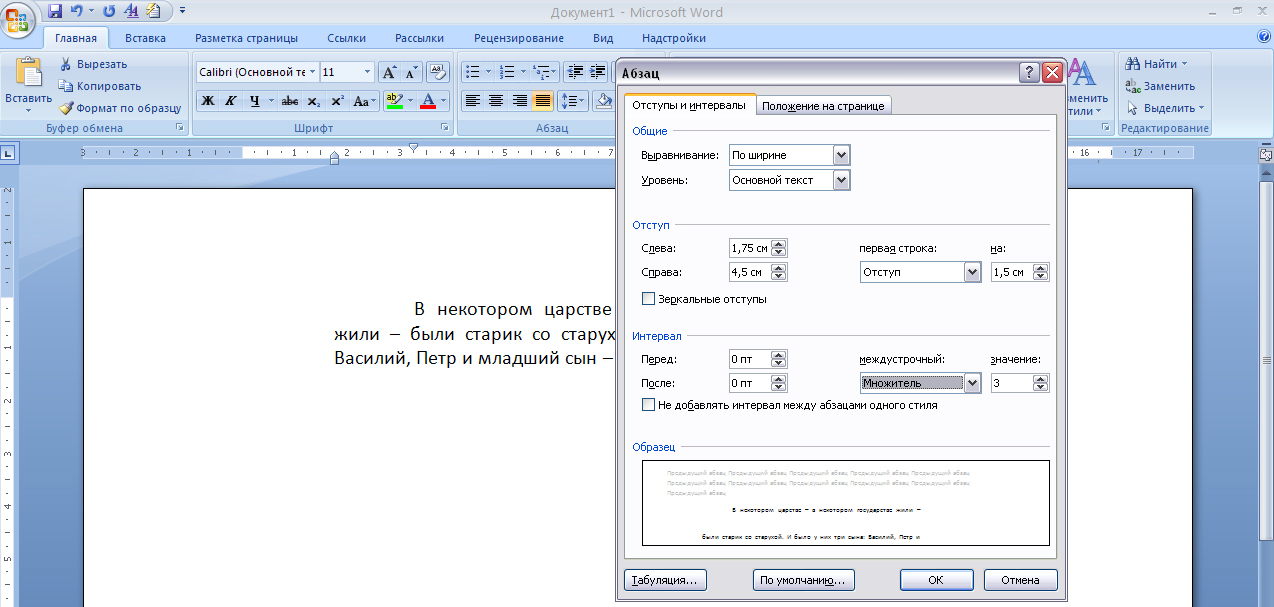
Рис. 9. Диалоговое окно Абзац - раскрывающийся список Междустрочный и счетчики Перед и После
Выбирается необходимый вариант и задается его значение в счетчике Значение.
Окно Образец в разделе Образец помогает визуально контролировать форматирование
Можно использовать и клавиатуру - чтобы назначить одинарный интервал - Ctrl+1, полуторный - Ctrl+5, а двойной -Ctrl+2.
Новый размер междустрочного интервала будет задан для всего абзаца, в котором располагается точка вставки, а также для следующих за ним абзацев до того места, где межстрочное расстояние будет изменено снова.
3.7. Настройка расстояния между абзацами
Вместо того чтобы отделять разные абзацы друг от друга пустыми строками, можно просто увеличить расстояние между ними. В таком случае между разными абзацами всегда сохраняется одинаковое расстояние (независимо от того, изменяется ли междустрочное расстояние) и на странице отсутствуют дополнительные пустые строки.
Кнопка Междустрочный интервал из Группы Инструментов Абзац. (См. Рис. 8) – содержит кнопки Добавить интервал перед абзацем и Добавить интервал после абзаца для увеличения интервала перед абзацем или после него. По умолчанию добавляется интервал, равный половине строки.
Изменить интервал перед абзацем и после него можно и в диалоговом окне Абзац (См. Рис.9). В разделе Интервал надо задать расстояние (в пунктах) между абзацами, используя счетчики Перед и После. Значения в счетчиках Перед и После зависят от размера шрифта активного абзаца. Так, при работе со шрифтом размером 12 пунктов расстояние между абзацами можно изменять шагами по 6 пунктов, т.е. по половине строки.
Окно Образец в разделе Образец помогает визуально контролировать форматирование.
3.8. Расположение абзацев на странице
Чтобы избежать нежелательного разбиения абзацев текста при переходе на новую страницу, необходимо выделить нужный абзац и в диалоговом окне Абзац перейти на вкладку Положение на странице (См. Рис.10).
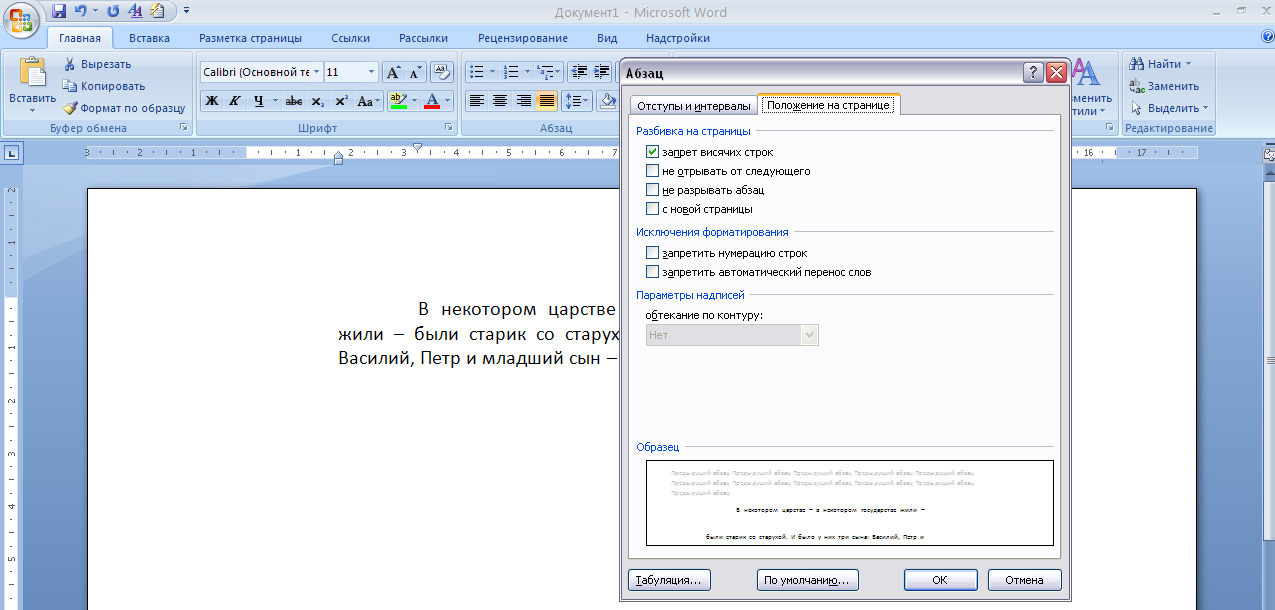
Рис.10. Диалоговое окно Абзац - вкладка Положение на странице
Здесь надо установить или снять следующие флажки:
Запрет висячих строк. Не позволяет отрывать от абзаца одну строку и переносить ее на другую страницу либо оставлять на странице первую строку абзаца, а остальные переносить на следующую страницу.
Не отрывать от следующего. Запрещает помещать разрыв страницы между текущим абзацем и следующим, например, при необходимости разместить на одной странице таблицу и пояснение к ней либо рисунок и подрисуночную подпись. Выделить абзац, который нельзя отрывать от следующего абзаца, затем установить флажок.
Не разрывать абзац. Не позволяет размещать разрыв страницы внутри абзаца. Выделить абзац, который должен целиком располагаться на одной странице, и установить флажок.
С новой страницы. Всегда размещает указанный абзац в начале новой страницы. Выделить абзац, который именно так должен быть размещен, и установить флажок.
